- En el espacio aislado, seleccione Plantillas.
- En Plantillas de proyecto, cree o edite una plantilla de proyecto.
- Para crear una nueva plantilla de proyecto, seleccione Nueva plantilla de proyecto.
- Para editar una plantilla de proyecto, seleccione una plantilla existente.
La plantilla de proyecto se abre en el editor de plantillas del espacio aislado. Una plantilla de proyecto nueva tiene un plan de desarrollo vacío con una sola fase. Una plantilla de proyecto existente tiene un plan de desarrollo completo que puede editar.
- Desarrolle o edite el plan de desarrollo agregando fases, carpetas y herramientas que concuerden con la metodología que los usuarios deberán seguir.
- Guarde la plantilla para cargarla en el repositorio.
Ejemplo de creación de una plantilla de proyecto con fases personalizadas
Cree una plantilla de proyecto que refleje la metodología IDEAA, la cual incluye las fases Iniciar, Diagnosticar, Establecer, Actuar y Aprender.
Nota
Para evitar que este ejemplo afecte al sitio activo, descarte cualquier cambio antes de salir del espacio aislado.
- En el espacio aislado, seleccione Plantillas.
- Seleccione Nueva plantilla de proyecto.
- En el editor de plantillas del espacio aislado, haga clic con el botón derecho sobre la única fase del Roadmap, elija Cambiar nombre y escriba Iniciar.
- Vuelva a hacer clic con el botón derecho en la fase con el nuevo nombre y, a continuación, elija Insertar fase. Agregue cuatro fases más y asígneles el nombre Diagnosticar, Establecer, Actuar, Aprender.
- A las fases, agregue herramientas, formularios y, opcionalmente, carpetas. La plantilla completada puede parecerse a la siguiente imagen.
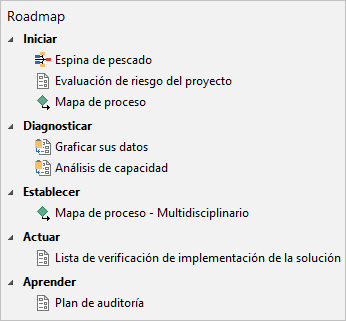
- Después de completar la plantilla, elija .
- Seleccione Examinar.
- En el cuadro de diálogo Guardar plantilla, escriba el nombre Proyecto ideaa.
- Guarde la plantilla para cargarla en el repositorio.
- Verifique que la nueva plantilla aparece en la lista de plantillas de proyecto. Es posible que tenga que actualizar el espacio aislado.
Ejemplo de edición de una plantilla de proyecto para que un nuevo campo de datos esté disponible para todos los usuarios
Agregue el campo de datos de un solo valor, Conciencia Organizacional, al Carta del proyecto, que es un formulario de administración.
Nota
Para evitar que este ejemplo afecte al sitio activo, descarte cualquier cambio antes de salir del espacio aislado.
- En el espacio aislado, seleccione Plantillas.
- En Actualizar formularios de administración, seleccione Carta del proyecto. El formulario se abre en el editor de plantillas del espacio aislado.
- En Evaluación de proyectos, agregue un control Desplegable.
- En la celda vacía de la sección, introduzca la etiqueta del campo de datos Conciencia Organizacional.
- En la celda vacía situada debajo de la etiqueta del campo, inserte un control Desplegable.
- Introduzca el nombre del control sin espacios, ConcienciaOrganizacional.
- Conecte el control desplegable al campo de la lista denominado Conciencia Organizacional.
- En el cuadro de diálogo Propiedades de elemento desplegable, seleccione Conectar el control de formulario a un campo de datos, después seleccione Seleccionar campo de datos.
- En el cuadro de diálogo Configuración de la conexión de datos, expanda Resumen del proyecto y seleccione Conciencia Organizacional.
- Seleccione Aceptar en cada cuadro de diálogo.
- Guarde la plantilla para cargarla en el repositorio.
El campo de datos Conciencia Organizacional ahora está disponible en Carta del proyecto. Dado que Carta del proyecto es un formulario de administración, el nuevo campo de datos está disponible en todas las plantillas del proyecto que tengan un Carta del proyecto. Para obtener más información acerca de los formularios de adminsitración, vaya a Formularios de administración de actualizaciones.
